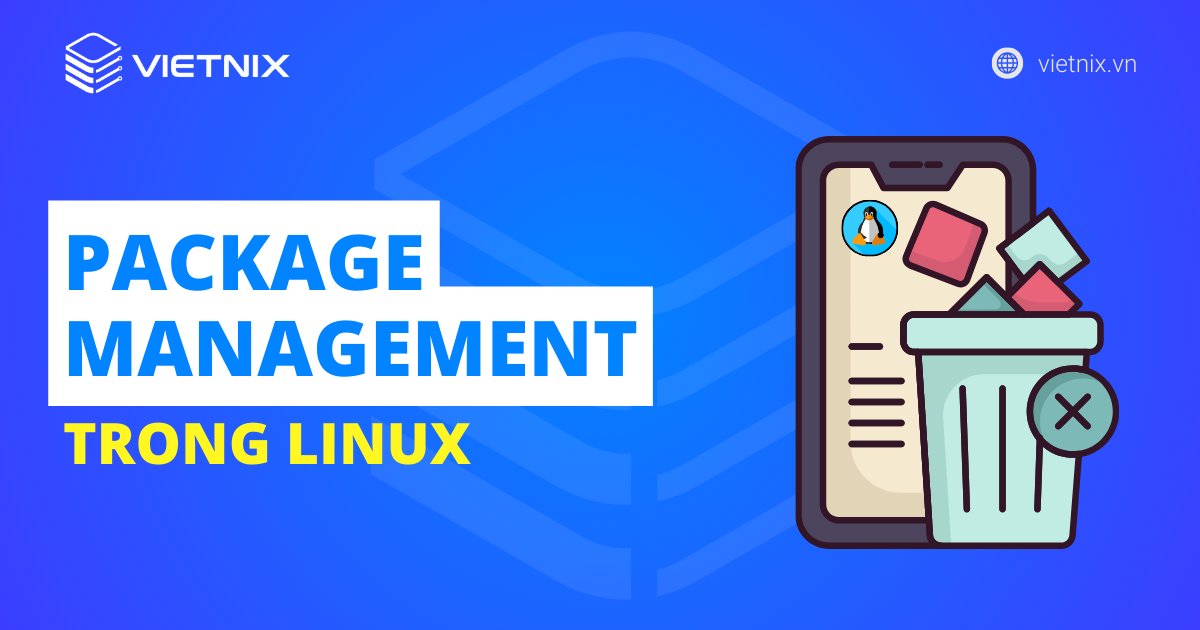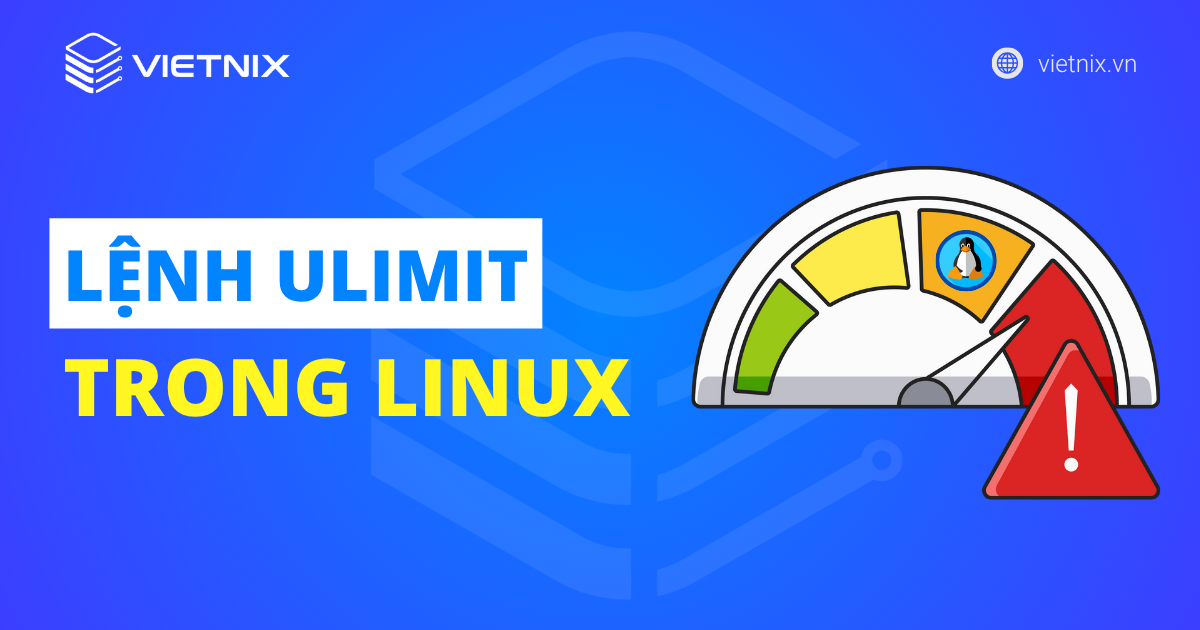Trong quá trình làm việc với Linux, bạn sẽ thường phải xử lý các file log, theo dõi tiến trình của một lệnh hoặc tạo báo cáo. Do đó, lệnh tee sẽ là công cụ hỗ trợ bạn trong những trường hợp này. Bài viết dưới dây sẽ giúp bạn hiểu rõ hơn về lệnh tee trong Linux thông qua 4 ví dụ sử dụng chi tiết.
Lệnh tee trong Linux là gì?
Lệnh tee trong Linux là một công cụ sao chép, dữ liệu đầu vào (input) sang đầu ra (output) trên một hoặc nhiều file khác nhau tại cùng một thời điểm. Dòng lệnh được thực hiện thông qua kỹ thuật kết nối các lệnh với nhau.
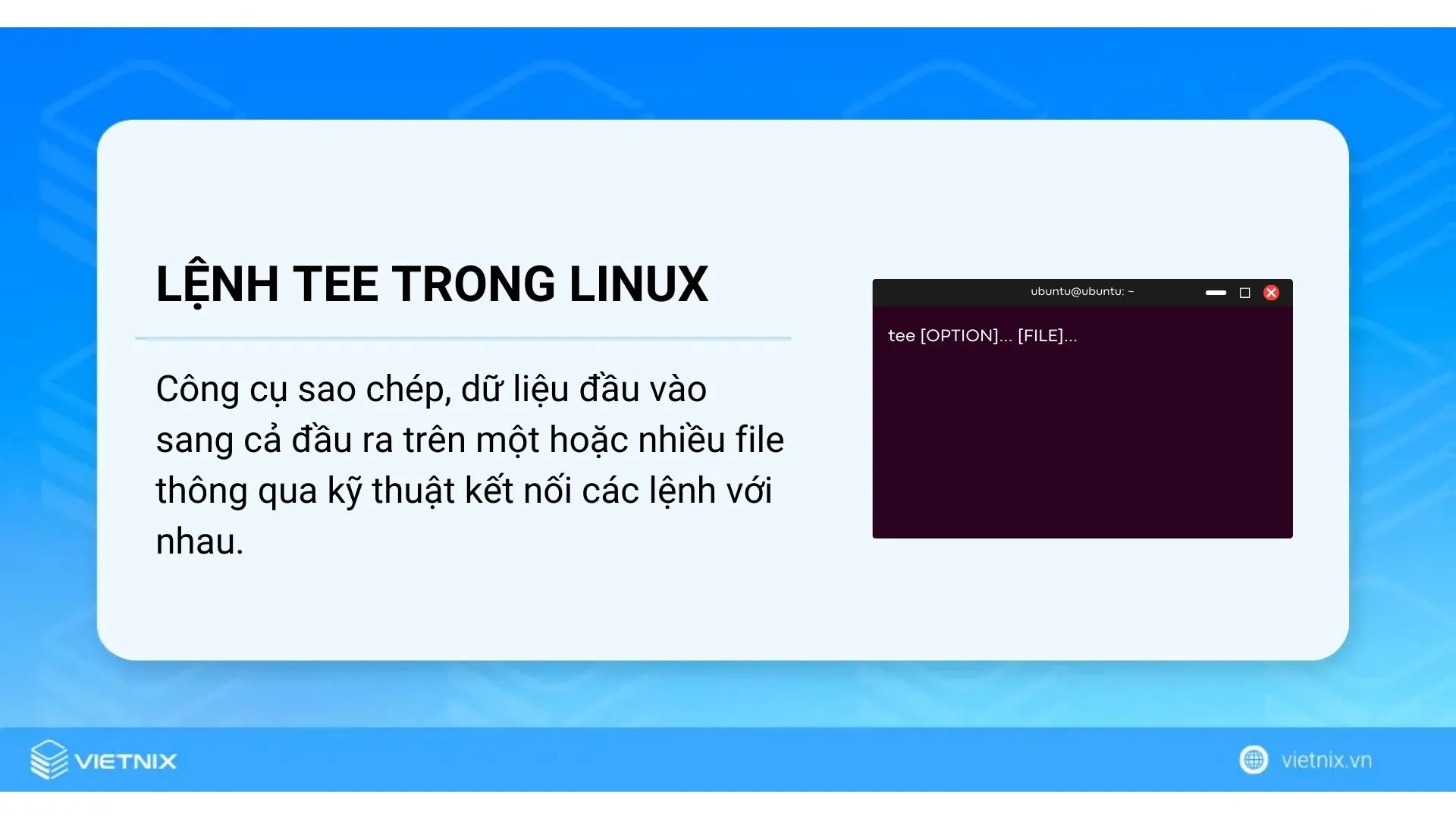
Cú pháp:
tee [OPTION]... [FILE]...Bên cạnh đó, bạn có thể tham khảo một số bài viết khác về các câu lệnh cơ bản trong Linux để hiểu thêm chi tiết
6 tùy chọn của lệnh tee trong Linux
Bạn có thể tự kiểm tra các tùy chọn của lệnh tee bằng cách nhập lệnh man sau:
man tee| Tuỳ chọn | Mô tả |
| -a | Thêm dữ liệu vào cuối tệp hiện có thay vì ghi đè |
-i | Bỏ qua tín hiệu ngắt, đảm bảo lệnh tee hoạt động ổn định |
-p | Kiểm tra lỗi ghi vào các tệp không phải là pipe |
--help | Hiển thị trang trợ giúp chi tiết về lệnh tee |
--version | Xem thông tin phiên bản của lệnh tee |
4 ví dụ về cách sử dụng lệnh tee trong Linux
Ví dụ 1: Ghi kết quả lệnh ra nhiều file cùng lúc
Bạn có thể hiển thị output của một lệnh trên terminal và đồng thời lưu output này vào nhiều file khác nhau bằng lệnh tee trong Linux. Bạn cần sử dụng pipe (ký hiệu |) để chuyển hướng output của lệnh trên đến lệnh tee và liệt kê các tên file theo mong muốn. Lệnh tee sẽ tự động tạo file mới nếu chúng chưa có sẵn.
Ví dụ dưới đây, bạn sẽ ghi output của lệnh ls vào các file list1.txt và list2.txt. Thực hiện các bước như sau:
Bước 1: Mở cửa sổ terminal trên Ubuntu.
Bước 2: Gõ lệnh ls sau vào command prompt và nhấn phím Enter:
ls |tee list1.txt list2.txtKết quả: Lệnh ls sẽ hiển thị trên màn hình và đồng thời được lưu vào hai file list1.txt và list2.txt trong thư mục hiện tại.

Tiếp theo, bạn sẽ thấy danh sách tương tự được hiển thị trên terminal cũng đã được lưu trữ vào các file list1.txt và list2.txt. Lúc này, Bạn có thể sử dụng lệnh cat để xem nội dung của các file này.
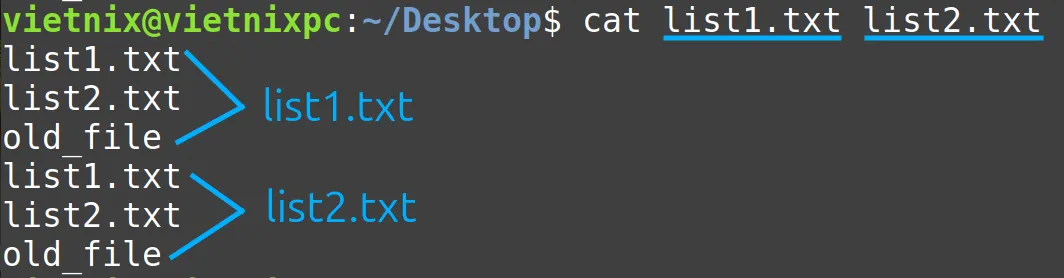
Ví dụ 2: Thêm nội dung trả về từ lệnh vào cuối file có sẵn
Bạn có thể sử dụng tùy chọn -a trong lệnh tee để thêm nội dung trả về từ một lệnh vào cuối một file có sẵn. Ví dụ dưới đây sẽ hướng dẫn bạn cách ghi nội dung trả về từ lệnh ls -l vào cuối file list2.txt.
Bạn hãy làm theo 2 bước thực hiện như sau:
Bước 1: Mở cửa sổ terminal trên Ubuntu.
Bước 2: Gõ lệnh sau vào command prompt và nhấn phím Enter:
ls -l |tee -a list2.txtKết quả: Bạn có thể thấy danh sách đầy đủ các file và thư mục trong đường dẫn hiện tại sau khi chạy lệnh ls -l |tee -a list2.txt.
Sau đó, danh sách trên sẽ được thêm vào sau nội dung hiện có của file list2.txt. Bạn có thể sử dụng lệnh cat để xem nội dung file.
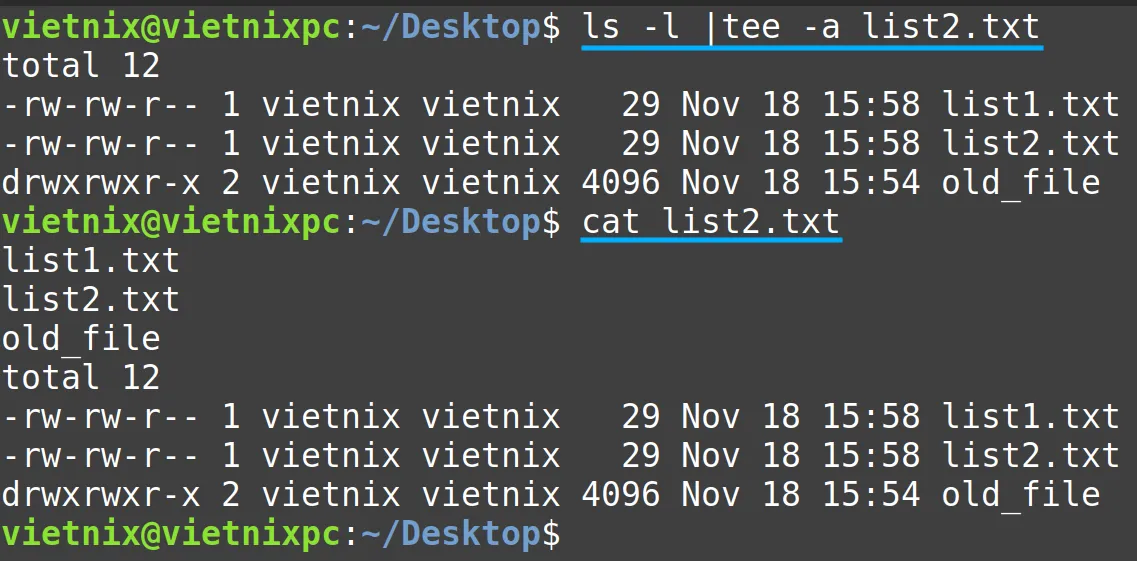
Ví dụ 3: Bỏ qua gián đoạn từ lệnh khác khi thực hiện lệnh tee
Trong ví dụ này, bạn sẽ gián đoạn lệnh ping khi kiểm tra server https://vietnix.vn/ bằng tùy chọn -i.
Các bước thực hiện như sau:
Bước 1: Mở cửa sổ terminal trên Ubuntu.
Bước 2: Gõ lệnh sau vào command prompt và nhấn phím Enter:
ping vietnix.vn | tee -i ping.txtKết quả: Như hình trên, bạn đã dùng tổ hợp phím CTRL+C để gián đoạn dòng lệnh ping. Tuy nhiên, lệnh vẫn tiếp tục chạy ngầm và hoàn tất việc kiểm tra server https://vietnix.vn/.
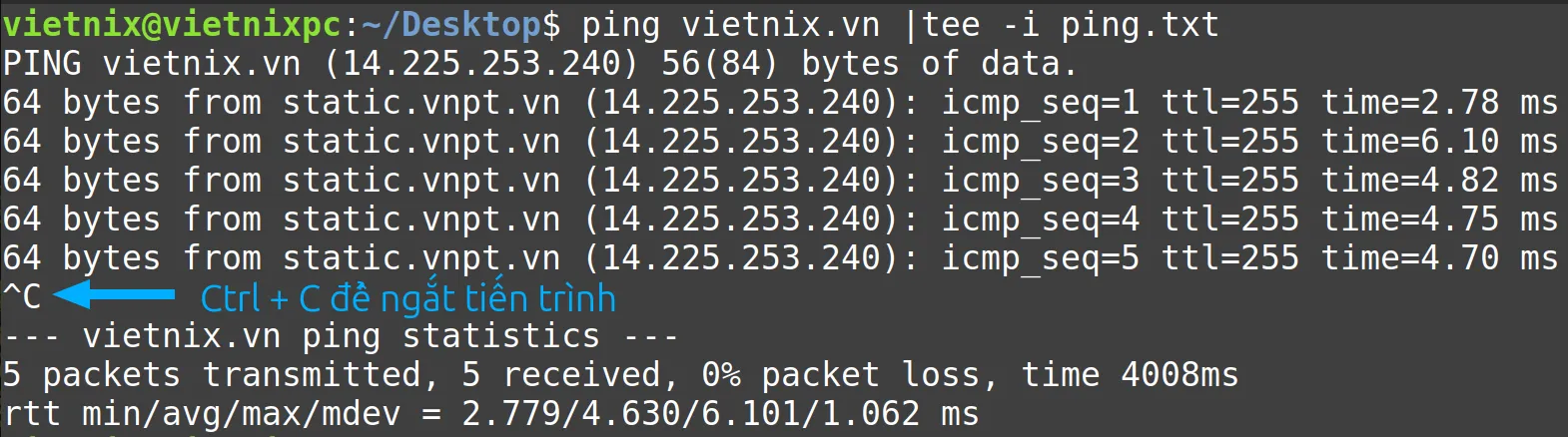
Ví dụ 4: Kết hợp lệnh tee với các lệnh khác trong Linux
Bạn có thể sử dụng kết quả của lệnh tee làm đầu vào cho các lệnh khác thông qua kỹ thuật kết nối các dòng lênh (piping) với ký hiệu (|). Trong trường hợp này, file được tạo ra bằng lệnh tee sẽ được kết nối đầu vào đến dòng lệnh tiếp theo.
Xét ví dụ, bạn cần lưu danh sách các file và thư mục của đường dẫn hiện tại vào file list1.txt. Sau đó, bạn sẽ sử dụng lệnh grep để tìm các tên file có phần mở rộng .txt. Các bước thực hiện như sau:
Bước 1: Mở cửa sổ terminal trên Ubuntu.
Bước 2: Gõ lệnh sau vào command prompt và nhấn phím Enter:
ls | tee list1.txt| grep ".txt"Kết quả: Bạn sẽ thấy danh sách các file có phần mở rộng .txt được hiển thị trên màn hình. Lệnh grep đã lọc thành công kết quả từ file list1.txt được tạo ra bởi lệnh tee.

Vietnix – Nhà cung cấp dịch vụ VPS đáng tin cậy và hiệu suất vượt trội
Vietnix cung cấp giải pháp thuê VPS hiệu năng cao, được thiết kế để đáp ứng nhu cầu của các doanh nghiệp và dự án đòi hỏi sự ổn định, tốc độ và khả năng kiểm soát tối đa. Nền tảng VPS của Vietnix được xây dựng trên hạ tầng máy chủ thế hệ mới, sử dụng 100% ổ cứng SSD, đảm bảo tốc độ truy cập và xử lý dữ liệu vượt trội. Giao diện quản trị trực quan, thân thiện với người dùng cho phép toàn quyền kiểm soát và tùy biến máy chủ. An toàn dữ liệu là ưu tiên hàng đầu, với hệ thống sao lưu tự động hàng tuần hoàn toàn miễn phí.
VPS Linux tại Vietnix là lựa chọn lý tưởng cho cá nhân và doanh nghiệp nhờ tính linh hoạt, bảo mật cao và chi phí hợp lý. Với khả năng xử lý đa nhiệm mượt mà, hệ thống giúp hạn chế tối đa downtime, đồng thời cho phép tùy chỉnh cấu hình mà không ảnh hưởng đến các dịch vụ khác. Nền tảng Linux đảm bảo an toàn tuyệt đối nhờ cơ chế cấp quyền chặt chẽ, giúp kiểm soát truy cập hiệu quả.
Thông tin liên hệ:
- Hotline: 18001093
- Email: sales@vietnix.com.vn
- Địa chỉ: 265 Hồng Lạc, Phường Bảy Hiền, Thành phố Hồ Chí Minh.
- Website: https://vietnix.vn/
Câu hỏi thường gặp
Đâu là sự khác biệt giữa lệnh tee và lệnh redirect (>) trong Linux
Lệnh tee và lệnh redirect (>) đều được sử dụng trong việc điều hướng đầu ra của một lệnh. Tuy nhiên, lệnh redirect lại có những điểm khác nhau so với lệnh tee:
Chức năng: Chuyển hướng toàn bộ đầu ra tiêu chuẩn của một lệnh sang một file hoặc thiết bị khác.
Cách hoạt động: Lệnh redirect sẽ ghi đè lên nội dung của file đích nếu file đó đã tồn tại.
Có những cách nào để tối ưu hóa hiệu suất của lệnh tee khi sử dụng với các file lớn?
Cách tối ưu hóa hiệu suất của lệnh tee khi làm việc với các file lớn:
1. Sử dụng buffer lớn hơn
2. Tránh ghi đè lên file
3. Sử dụng tee với các lệnh khác
4. Sử dụng các công cụ chuyên dụng
5. Tối ưu hóa hệ thống
6. Sử dụng các công cụ phân tích hiệu suất
Có thể kết hợp lệnh tee với các lệnh khác như grep, awk để xử lý dữ liệu đầu ra không?
Bạn có thể kết hợp lệnh tee với các lệnh khác như grep, awk để lọc, xử lý dữ liệu đầu ra linh hoạt và tự động hoá công việc, nâng cao năng suất.
Trên đây là những thông tin về lệnh tee trong Linux. Một dòng lệnh giúp bạn làm việc hiệu quả hơn trong môi trường Linux. Hy vọng bài viết này đã giúp bạn hiểu rõ hơn về tee và cách sử dụng lệnh để tối ưu hóa công việc của mình.